So setzen Sie eine Tastaturverknüpfung, um die App -Calculator -App in Windows 11 zu starten
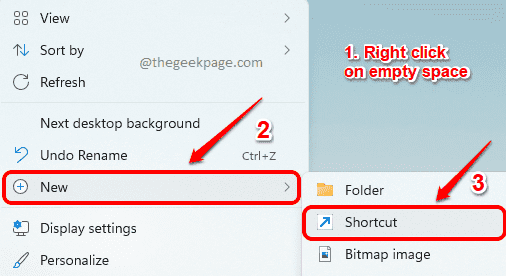
- 1372
- 98
- Tamina Liebach
Windows Calculator -Anwendung ist eine äußerst hilfreiche Anwendung, die von vielen Windows -Benutzern häufig verwendet wird. Für einige der Windows -Benutzer ist dies eine Anwendung, die nahezu unvermeidlich ist. Sie müssen während ihrer Arbeitszeit mehrmals täglich die Anwendung der Taschenrechner einführen. Wenn Sie ein so lebendiger Nutzer von Calculator -Apps sind, können Sie bereits nach Möglichkeiten suchen, wie Sie diese Anwendung problemlos starten können.
In diesem Artikel erläutern wir, wie Sie eine Tastaturverknüpfung für die Taschenrechneranwendung konfigurieren können. Wenn Sie die Taschenrechner -App starten müssen, müssen Sie diese Tasten nur zusammen drücken.
Schritt 1: Rechtsklick auf einem leeren Raum auf der Desktop, klicke auf Neu Option und dann klicken Sie auf Abkürzung Möglichkeit.
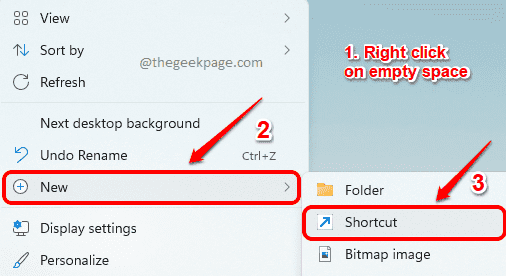
Schritt 2: Im Verknüpfung erstellen Fenster, unter Geben Sie den Standort des Artikels ein, eintippen berechnen.exe und schlage die Nächste Taste.
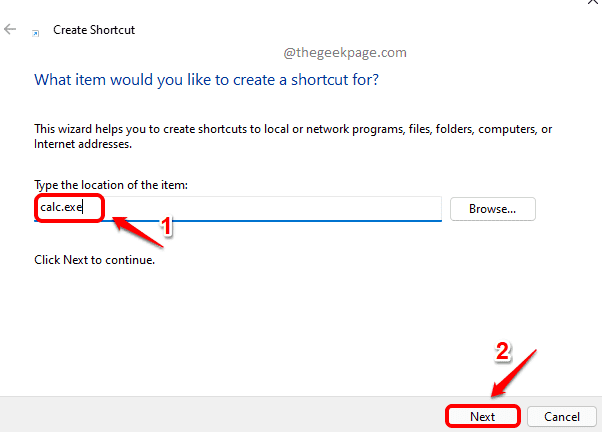
Schritt 3: Als nächstes unter Geben Sie einen Namen für diese Verknüpfung ein Textfeld, Geben Sie einen Namen ein Für Ihre Abkürzung. Ich habe den Namen gegeben Mykalkulator.
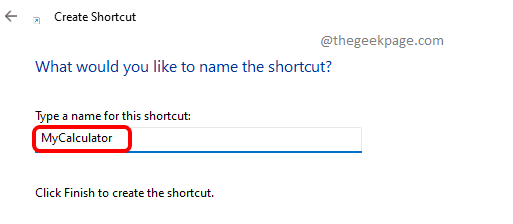
Schritt 4: Jetzt, Rechtsklick Auf der von Ihnen erstellten Verknüpfung, die Sie gerade erstellt haben, und klicken Sie auf die Eigenschaften Möglichkeit.
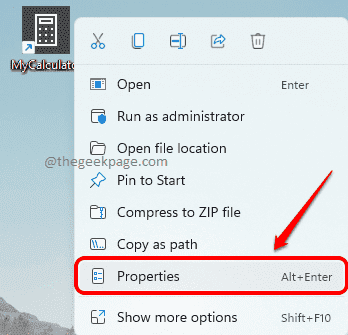
Schritt 5: Stellen Sie im Fenster Eigenschaften sicher, dass Sie sich auf dem befinden Abkürzung Tab.
Dann klicken auf dem Textfeld, das dem zugeordnet ist Tastenkürzel Möglichkeit.
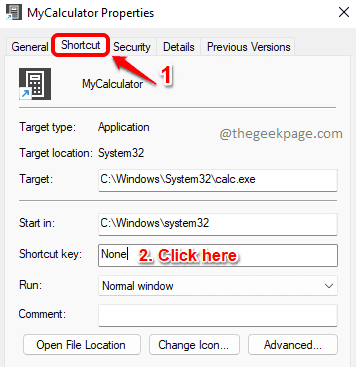
Schritt 6: Drücken Sie einfach einen Buchstaben oder eine Taste, mit der Sie die Taschenrechneranwendung starten möchten.
Denken Sie daran, ein einzelnes Zeichen oder eine Zahl zu drücken. Strg + ALT wird automatisch vom System eingegeben. Sie müssen nur einen Schlüssel Ihrer Wahl angeben.
Wenn Sie Ihren Taschenrechner beim Drücken der Tastenkombination Strg + Alt + C öffnen müssen, müssen Sie im Feld Verknüpfungschlüsse nur C eingeben.
Einmal fertig, schlagen Sie Anwenden Und OK Tasten. Das ist es.
Versuchen Sie es zu drücken Strg + Alt + C Schlüssel zusammen, um Ihre Taschenrechneranwendung zu starten.
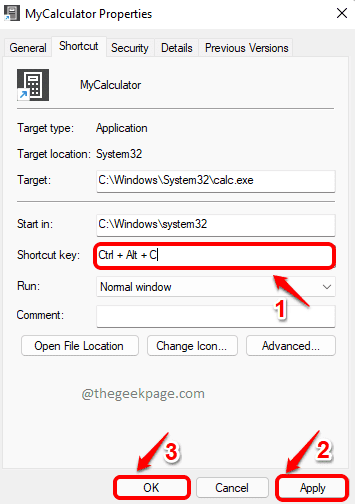
Hinweis: Sie können die Taschenrechneranwendung auch nach starten Doppelklicken auf der Abkürzung Sie haben erstellt.
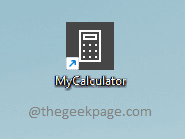
Bitte teilen Sie uns in den Kommentaren mit, ob Sie den Artikel nützlich gefunden haben oder nicht.
- « So reparieren Sie Stotter, FPS -Drop- und Eingangsdelags in Valorant
- So aktivieren oder deaktivieren Sie die Space -Warnung mit niedriger Festplatten in Windows 11 »

